Häufig stellen wir in der Softwareentwicklung fest, dass selbst kleine Änderungen an der Benutzeroberfläche einen großen Einfluss auf die Benutzerfreundlichkeit haben können. In diesem Tutorial konzentrieren wir uns darauf, wie wir die Navigationsbuttons – Next und Previous – in einer React-Anwendung deaktivieren, wenn sie nicht verwendbar sind. Dieses einfache, aber wichtige Detail verbessert die Interaktion und führt zu einem reibungsloseren Nutzererlebnis.
Wichtigste Erkenntnisse
- Die Buttons für "Next" und "Previous" können effektiv deaktiviert werden, um anzuzeigen, dass keine Aktionen möglich sind.
- Ein neues Funktionsdesign ist notwendig, um die aktuellen Navigationsmöglichkeiten zu überprüfen.
- Durch die Implementierung von Zustandsermittlungen können wir die Sichtbarkeit und Wirksamkeit von Bedienelementen verbessern.
Schritt-für-Schritt-Anleitung
Schritt 1: Die Buttons analysieren
Zunächst sehen wir uns die Struktur der Buttons an. In dieser Anwendung gibt es zwei spezifische Buttons: einen für "Skip Next" und einen für "Skip Previous". Der erste Schritt besteht darin, zu überprüfen, ob diese Buttons derzeit auf der Benutzeroberfläche aktiviert oder deaktiviert sind.
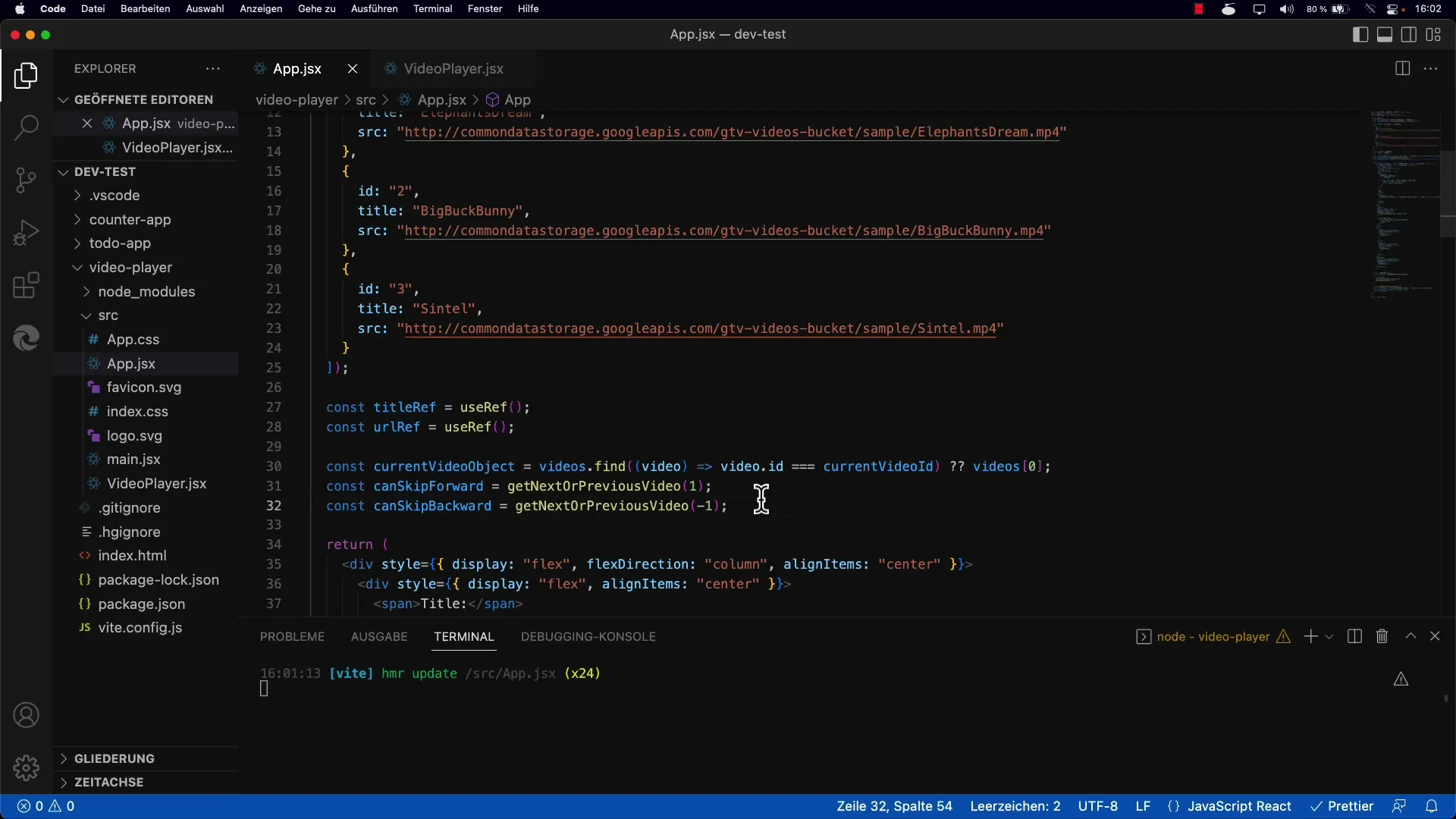
Schritt 2: Zustandsermittlung für die Buttons
Jetzt implementierst du die Logik, die bestimmt, wann die Buttons deaktiviert werden. Das bedeutet, dass du bestimmte Variablen in deinem Zustand definieren musst, die angeben, ob das Zurück- oder Weiterblättern möglich ist. Es ist hilfreich, die Variablen skipBackward und canSkipForward zu verwenden.
Schritt 3: Implementierung der Logik im Code
Um die Buttons dynamisch zu deaktivieren, prüfst du die oben genannten Variablen in deinem Renderbereich. Wenn beispielsweise die Variable skipBackward den Wert false hat, sollte der "Previous"-Button deaktiviert sein.
Schritt 4: Einführung einer neuen Funktion
Um die Logik klarer und mehr modular zu gestalten, extrahierst du die Logik in eine separate Funktion. Diese neue Funktion, getNextPreviousVideo, nimmt einen Parameter, der angibt, ob das nächste oder das vorherige Video abgerufen werden soll.
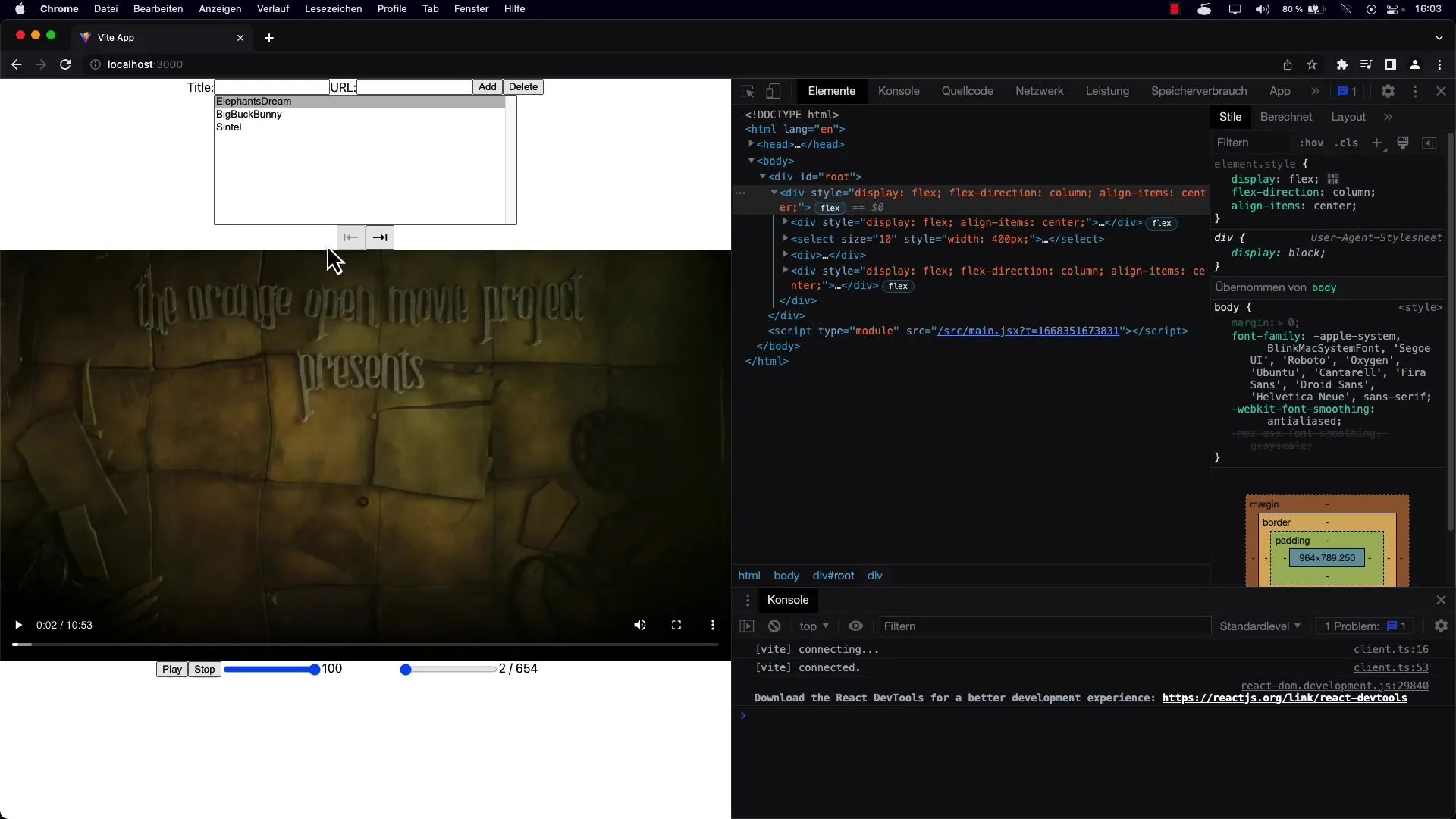
Schritt 5: Nutzung der neuen Funktion
Diese neu gestaltete Funktion gibt das entsprechende Video zurück und setze die Video-ID entsprechend. Dabei kannst du entscheiden, ob du den aktuellen Zustand um einen Schritt erhöhen oder verringern möchtest, um das nächste oder das vorherige Video zu rendern.
Schritt 6: Konsolidierung der Bedingungen
Nun ergänze die Bedingung für den Zustand der Buttons, um auch die Rückgabe der neuen Funktion zu berücksichtigen. Hierbei solltest du sicherstellen, dass, wenn das zurückgegebene Video undefined ist, die Buttons entsprechend deaktiviert werden.
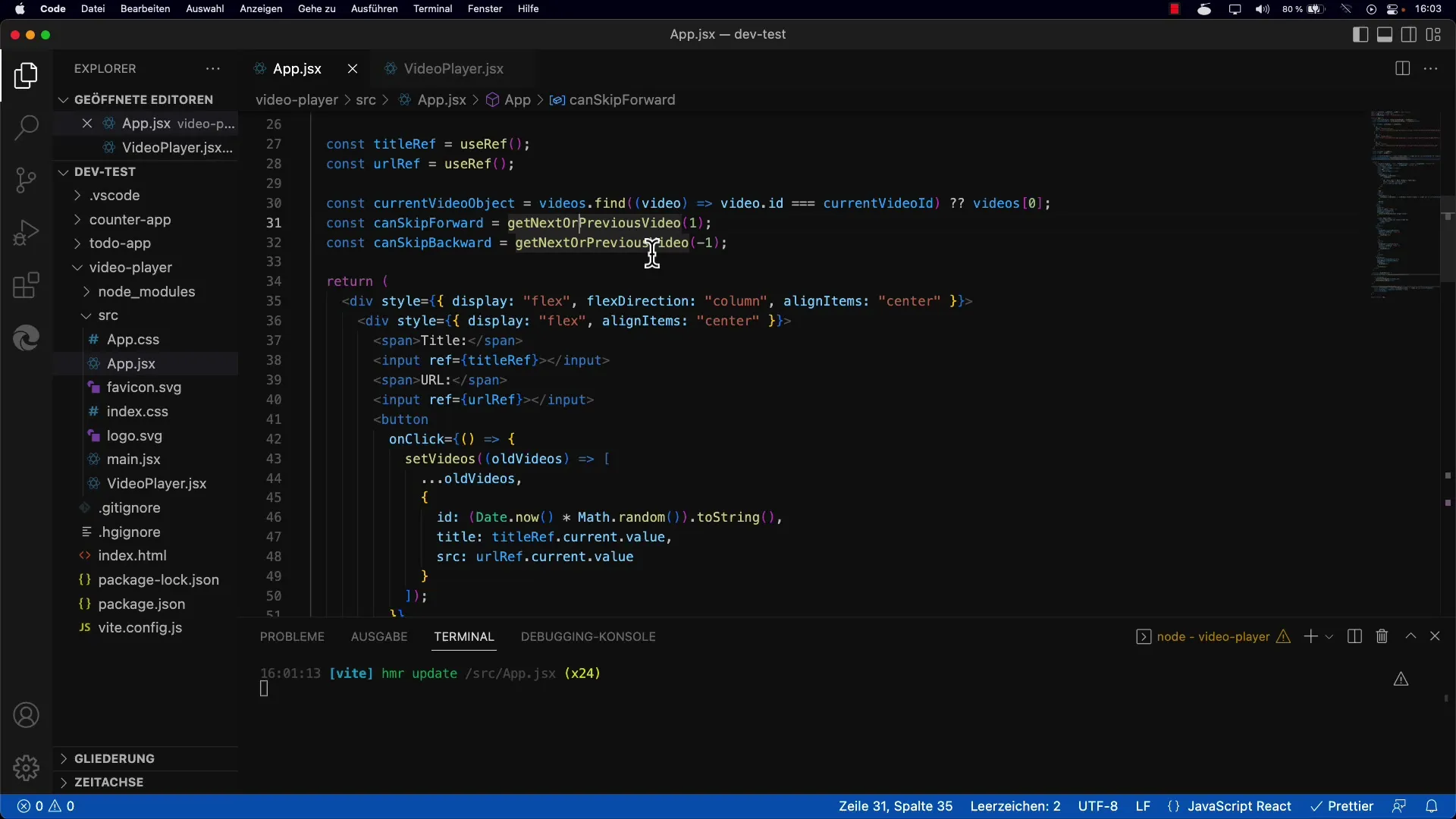
Schritt 7: Teste die Implementierung
Nach der Implementierung solltest du die Anwendung starten und die Funktionsweise der Buttons testen. Klicke durch die Videos und überprüfe, ob die Buttons korrekt deaktiviert sind, wenn du am Anfang oder Ende der Liste bist.
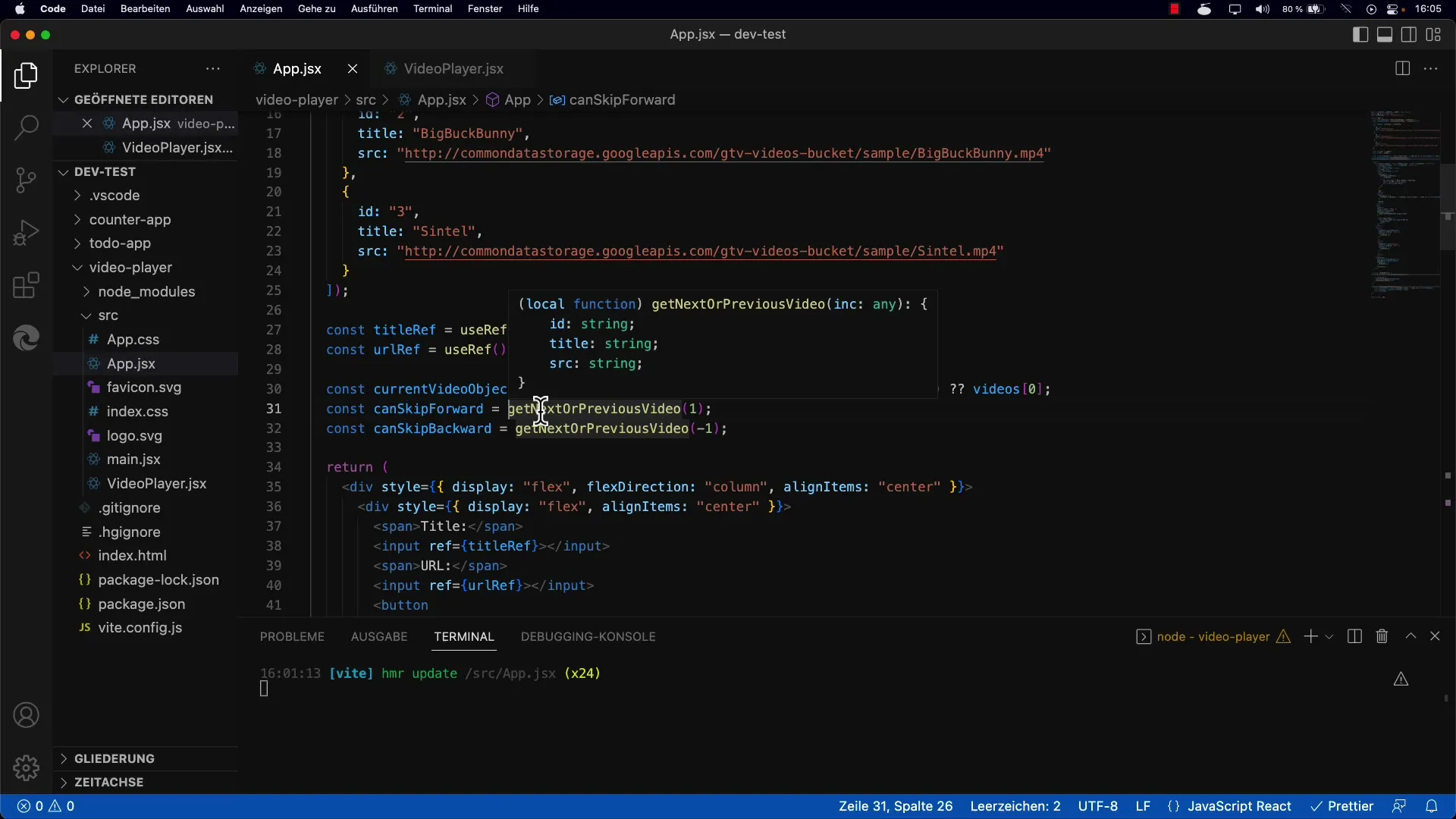
Schritt 8: Fokus auf Benutzererfahrung
Um ein effektives Benutzererlebnis zu gewährleisten, sind diese kleinen Details von großer Bedeutung. Durch die Deaktivierung nicht funktionierender Buttons signalisiert die Anwendung klar, welche Aktionen zur Verfügung stehen und welche nicht. Dies ist entscheidend für die Benutzerfreundlichkeit, insbesondere für neue Benutzer.
Zusammenfassung
Dieses Tutorial hat dir gezeigt, wie du die Navigation in einer React-Anwendung durch die Deaktivierung der Next- und Previous-Buttons bei unzulässigen Aktionen verbessern kannst. Die Implementierung dieser Funktionalität verbessert die Benutzerfreundlichkeit erheblich und sorgt dafür, dass die Nutzer intuitiv verstehen, welche Optionen ihnen zur Verfügung stehen.
Häufig gestellte Fragen
Was bedeutet es, wenn ein Button deaktiviert ist?Ein deaktivierter Button zeigt an, dass die entsprechende Aktion momentan nicht ausgeführt werden kann.
Wie implementiere ich die Logik für deaktivierte Buttons in React?Du kannst Zustandsermittlungen in deiner Render-Methode nutzen und diese mit den Variablen deiner Navigation verknüpfen.
Wo kann ich weitere Informationen zu React-Buttons finden?Die offizielle React-Dokumentation bietet umfangreiche Informationen über Komponenten und deren Zustand.


